插入 iPad
- 展開 Flip Folio 並平放在桌面上。
- 將 iPad Air 或 iPad Pro 的攝影機對準插槽上的孔位。
- iPad 採用磁吸固定的方式,可在橫向與直向之間切換。
展開支架
以下步驟說明如何展開本產品。在您熟悉這套設定之後,就能更輕鬆地在不同角度下展開使用。
- 確保 iPad 已磁吸固定在支架上。
- 拆下鍵盤,並在練習折疊與調整插槽時,將鍵盤分開放置。
- 一手握住 iPad 螢幕,將翻頁蓋平放在桌面上。
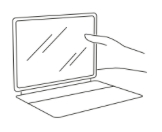
- 用另一手將翻頁蓋往上折向螢幕方向。
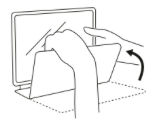
- 將翻頁蓋向下翻轉,然後繞到插槽後方。這樣就會變形為支架。
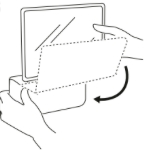
- 現在,支架應該會在螢幕後方並支撐 iPad。將支架調整至您偏好的檢視角度。

- 在您熟悉調整方式之後,就能在不一定有鍵盤的情況下,以最自然順手的方式展開與收起 Flip Folio。
您可以在不使用鍵盤時將其磁吸收納。將鍵盤吸附回擴充底座時,會自動啟用睡眠模式,無需手動切換開關,即可延長鍵盤電池壽命。
透過藍牙與您的 iPad 配對
- 從盒中取出 Flip Folio 鍵盤,拉出電池絕緣拉片後丟棄。
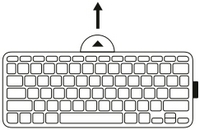
- 鍵盤會自動開啟電源。如果鍵盤右上角的 LED 燈未閃爍,請確認開啟/關閉按鈕已設定為「開啟」,且 LED 為穩定綠燈。
- 長按 Easy-Switch 按鈕 1 三秒,直到 LED 快速閃爍。
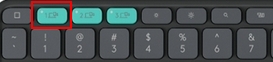
- 在 iPad 上瀏覽至藍牙設定,選取清單中的 Flip Folio。
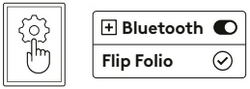
- iPad 將顯示一組隨機安全 PIN 碼。使用 Flip Folio 鍵盤輸入 PIN 碼,然後按下 Enter 鍵。
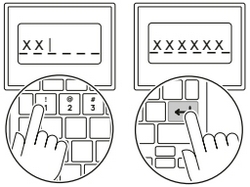
您可以將最多三個藍牙裝置與三個 Easy-Switch 鍵配對,並快速切換使用。
如果是與 MacBook 或 Windows 筆記型電腦配對,可下載 Logi Options+ 以加強鍵盤使用體驗。
產品概覽
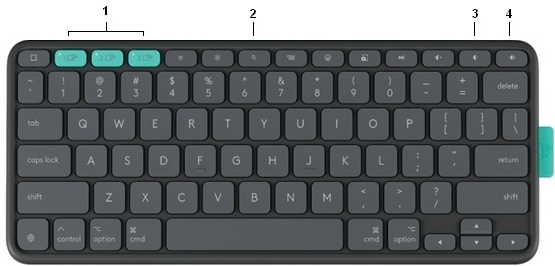
- Easy-Switch 按鍵
- 電池匣
- 開啟/關閉開關
- 電池狀態 LED 指示燈
快捷鍵行為
Rugged Folio 包含一排位於上方的鍵盤快捷鍵。
 |
Home |
 |
Easy-Switch 1 |
 |
Easy-Switch 2 |
 |
Easy-Switch 3 |
 |
減低螢幕亮度 |
 |
增加螢幕亮度 |
 |
Spotlight |
 |
指揮中心 |
 |
表情符號 |
 |
擷取螢幕 |
 |
播放/暫停 |
 |
音量靜音 |
 |
減少音量 |
 |
增加音量 |
按鍵說明由左至右排序。與 Mac 或 Windows 電腦配對使用時,這些快捷鍵行為可透過 Logi Options+ 進行修改。
iPad 方向
Flip Folio 支援直向(直放)與橫向(橫放)擺放 iPad。在支架立起的狀態下,請磁吸拆下 iPad 並將背面攝影機鏡頭朝上旋轉。存放或攜帶裝置時,請將 iPad 保持在橫向模式。
電源管理
當鍵盤電量過低(低於 5%)時,Flip Folio 鍵盤右上角的 LED 指示燈會顯示紅色。
電池更換
電池匣位於鍵盤的頂部邊緣。
若要更換電池:
- 找到電池槽兩側的兩個開口。
- 分別將迴紋針插入兩個開口,並將開關向遠離電池槽的方向滑動,將其解鎖。
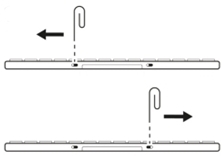
- 使用指甲或墊片,從鍵盤底部卡住電池槽並將其拉出。可能需要稍微用力。
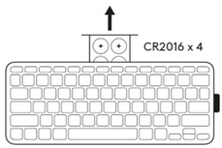
- 將四顆舊電池更換為全新的 CR2016 鋰鈕釦型電池,確保讓電池上的 (+) 圖示朝上。一律同時更換全部四顆電池,且請勿混用不同品牌的電池。
- 將電池槽滑回鍵盤模組,直到聽見喀答聲。
- 再次使用迴紋針,將開關滑回靠近電池槽的位置將其鎖定。
請依照您所在地區的法規妥善處置舊電池。
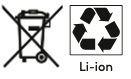
常見問答集
沒有適用於此區段的產品
沒有適用於此產品的下載項目
沒有適用於此版本的下載項目。
顯示所有下載
